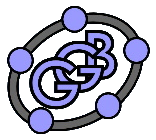Построение геометрических объектов
Предлагаемые задания служат для быстрого ознакомления с интерфейсом и базовыми возможностями GeoGebra, а также демонстрируют способы реализации компьютерного эксперимента при изучении геометрии.
Ход выполнения
1. Запустите GeoGebra. В меню «Перспективы» в правой части полотна справа выберите вид «Геометрия».

2. Выберите инструмент «Многоугольник» и щелкните по любым трем точкам полотна. Чтобы завершить построение щелкните по первой вершине треугольника.
3. Щелкните правой кнопкой мыши по треугольнику, выберите в сплывающим меню «Настройки», в новом окне перейдите во вкладку «Цвет». Наведите курсор мыши на стрелку рядом с надписью «Полотно» и измените цвет треугольника.

4. Выберите инструмент «Середина или центр» и щелкните по точкам B и C.
5. Выберите инструмент «Стрелка» и щелкните правой кнопкой мыши по точке D. В появившемся меню выберите «Переименовать» и переименуйте точку D в точку М.

6. С помощью инструмента «Отрезок» соедините точки A и M.
7. С помощью инструмента «Отрезок» постройте отрезки BM и MC.
8. Выберите инструмент «Стрелка» и щелкните правой кнопкой мыши по отрезку AM выберите в сплывающим меню «Настройки», в новом окне перейдите во вкладку «Стиль» и указываем следующий стиль оформления:

9. Аналогичным образом оформите отрезок MB
10. Проведите отрезок МС как в пункте 6.
11. Выберите инструмент «Текст» и щелкните левой кнопкой мыши над треугольником. В появившемся поле «Правка» введите текст «Медиана треугольника». Нажмите кнопку «ОК». При необходимости надпись можно подвинуть. Для этого наведите курсор на надпись и, не отпуская левую кнопку мыши придайте надписи нужное положение.

12. В меню «Настройка» выберите большой размер шрифта .
13. Выполните «Файл-Сохранить».

Результат выполнения задания 1